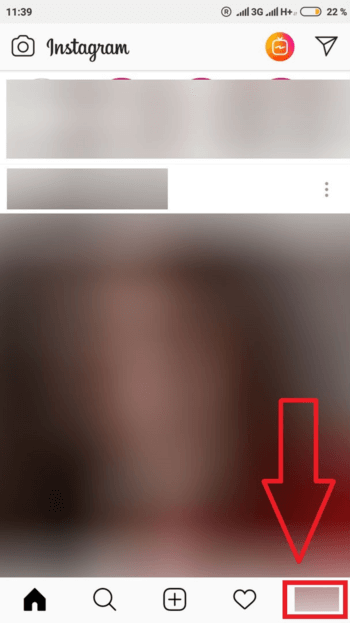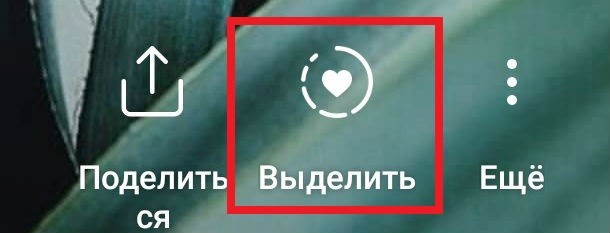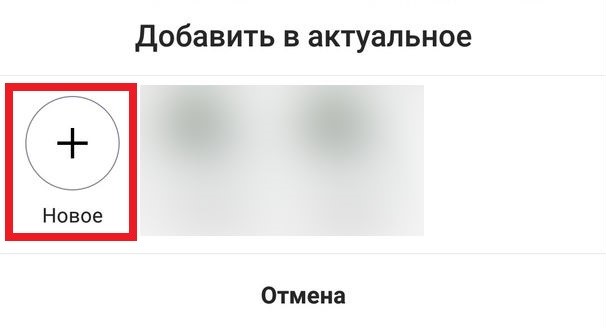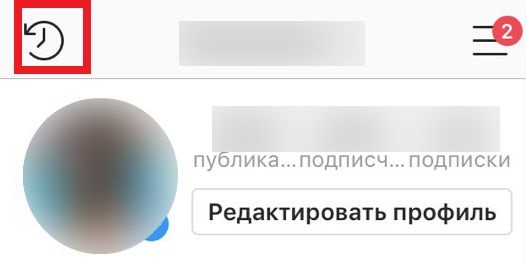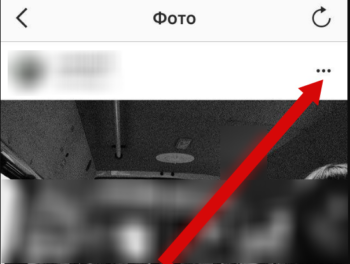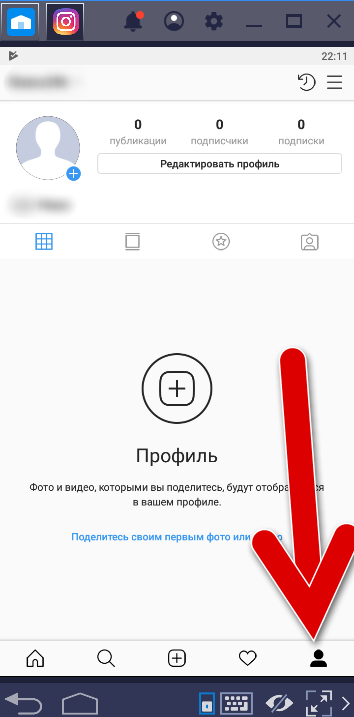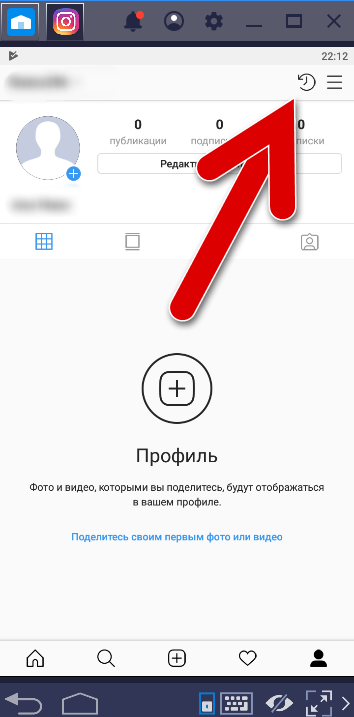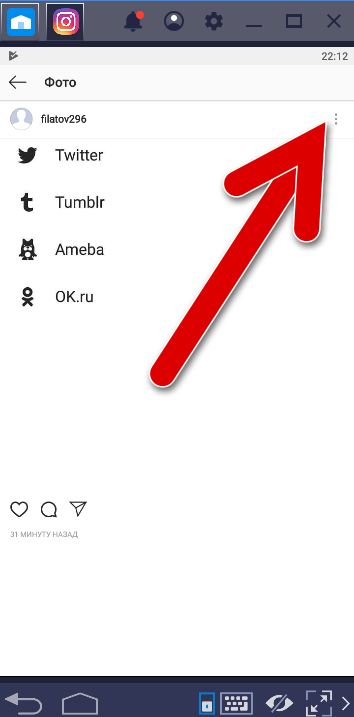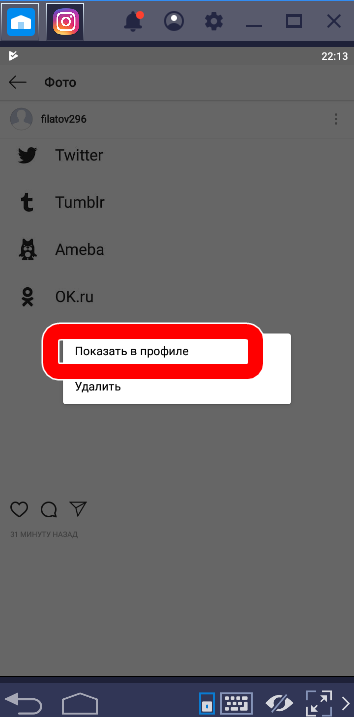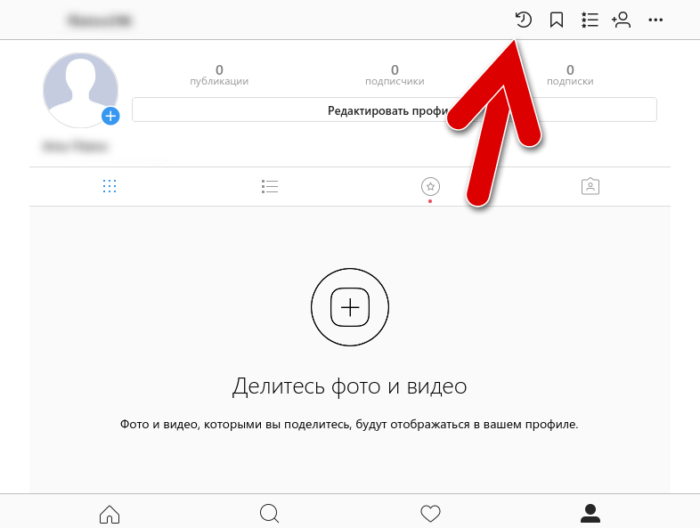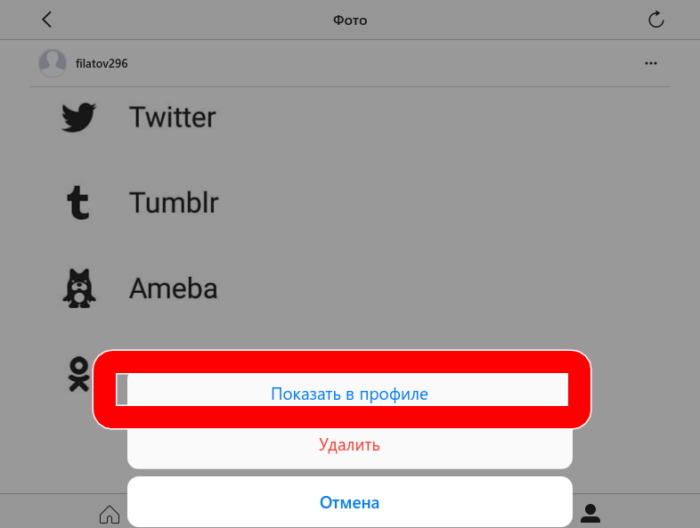Instagram развернул функцию «Недавно удалённые» (аналог корзины) для всех пользователей. Это новый раздел, в котором можно будет просматривать и восстанавливать удаленный контент: фото, видео, Reels, истории и IGTV.
Теперь, после удаления, контент будет хранится в корзине в течение 30 дней. Удалённые истории хранятся не более 24 часов.
Реклама: 2VtzqvbDur1
Читайте также: Лучшие курсы по продвижению в Инстаграм
Как восстановить пост или сторис в Инстаграм
Чтобы восстановить удалённую публикацию, перейдите раздел «Настройки — Аккаунт — Недавно удалённые».
Здесь вы можете безвозвратно удалить и/или восстановить любые записи. Для этого нажмите на нужную публикацию, затем на три точки, для вызова меню, а затем выберите, что вы хотите сделать — удалить или восстановить пост.
Удалённые сторис хранятся в отдельной вкладке.
Instagram позиционирует эту функцию как полезную для защиты при взломе. Например, если злоумышленники получают контроль над учетной записью и начинают удалять контент. Теперь, чтобы безвозвратно удалить фото или видео, нужно будет подтвердить, что вы являетесь владельцем учетной записи с помощью СМС или электронного письма.
Ранее Instagram запустил опцию, которая позволит скрывать счётчик лайков для пользователей в России и СНГ, а также представил API для отложенного постинга.
Если хочешь первым узнавать о подобных обновлениях, подписывайтесь на меня в Инстаграм: @anatol_chupin или на отдельный канал в ТГ: https://t.me/postium_instagram/.
Сравнение онлайн-курсов
Перед тем, как купить любой курс, сравните условия от разных школ — стоимость обучения, скидки, длительность, есть ли программа трудоустройства.
Подобрать онлайн-курс >>
Реклама
Руководство по функции «Недавно удалённые» в Инстаграм
Содержание
- Как работает функция «Недавно удалённые»
- Кому доступна
- Где находится
- Как восстановить недавно удаленные фото и видео: пошаговая инструкция
- Зачем нужна эта функция
- FAQ
- – Сколько хранятся сторис в недавно удаленных?
- – Мне не приходит код подтверждения, что делать?
- – Почему пост не восстановился в сетке профиля?
- – Как будет выглядеть восстановленный пост?
- – Восстановится ли предпросмотр?
- – Увидят ли другие пользователи удаленные контент?
- – Как изменить порядок фотографий в карусели Инстаграм после публикации?
- – При открытии «Недавно удаленные» появилось уведомление «произошла ошибка», что делать?
В 2021 году Instagram анонсировал в своем блоге новую функцию – «Недавно удаленные» (Recently Deleted).
Мы знаем, что хакеры иногда удаляют контент, когда получают доступ к учетной записи, и до сих пор люди не могли легко получить свои фотографии и видео обратно. Начиная с сегодняшнего дня, мы будем просить людей сначала подтвердить, что они являются законными владельцами учетных записей при постоянном удалении или восстановлении контента из Недавно удаленных — Instagram.
До недавнего времени удаленный контент нельзя было восстановить. По ошибке или по причине взлома аккаунта снимки, видео, сторис удалялись в два клика, и пользователь полностью терял их без права на восстановление.
Теперь же, благодаря новой функции, все, что вы удалите, будет храниться в специальной папке в течение 30 дней. В любой момент вы сможете просмотреть и восстановить удаленный контент. Ниже подробно расскажу, зачем нужна эта функция, где она находится и кому доступна.
Как работает функция «Недавно удалённые»
«Недавно удаленные» — это своеобразный архив/папка, где хранится удаленный контент: публикации, сторис, видео Reels и IGTV.
Сообщения из Директа и комментарии в эту папку не попадают.
Не путайте «Недавно удаленное» и «Архив», это абсолютно разные функции. Функция «Архив» позволяет скрыть опубликованный контент из профиля. Скрытый контент в архиве хранится столько, сколько пожелает пользователь. «Недавно удаленные» это временная папка, куда на 30 дней попадает удаленный контент, прежде чем навсегда пропасть из Инстаграм.
По сути, «Недавно удаленные» – это аналог корзины.
Удаленный контент можно:
- Восстановить;
- Окончательно удалить.
Чтобы выполнить любое из этих действий, нужно подтвердить, что вы действительно владелец страницы. Для этого на номер телефона, привязанный к аккаунту, придёт код безопасности. Только после того как вы введете этот код в приложении, контент восстановится или удалится.
Удаленный контент хранится ровно 30 дней. После этого он окончательно пропадёт, и восстановить его уже не получится.
Кому доступна
Функция доступна всем пользователям без исключения. Независимо от того, какой у вас тип аккаунта: автор, бизнес или личный. Число подписчиков тоже не влияет на работу этой функции.
Где находится
«Недавно удаленный» контент можно найти в настройках аккаунта:
«Настройки» → «Аккаунт» → «Недавно удаленные».
Найти этот раздел можно только через смартфон. На ПК он не отображается.
💭 После обновления приложения вы можете столкнуться с проблемой, что функция «недавно удаленные» пропала. Не переживайте, все ваши удаленные посты все еще надежно хранятся в Инстаграм, просто теперь они находятся в другом месте.
Чтобы найти недавно удаленные в новой версии Инстаграм:
1 Откройте свой аккаунт и нажмите на три горизонтальные полосы в правом верхнем углу;
2 Выберите раздел «Ваши действия» (или «Ваша активность«);
3 Внизу списка выберите «Недавно удаленные«.
Здесь вы найдете посты, сторис и рилс, удаленные в течение последних 30 дней.
Если вы не обновите приложение, недавно удаленное будет находиться в «Настройках» в разделе «Аккаунт». При этом удаленные Reels в старой версии отображаться не будут.
Инструкция по обновлению Инстаграм:
Как восстановить недавно удаленные фото и видео: пошаговая инструкция
Чтобы восстановить удаленный контент в Инстаграм, нужно:
1 Открыть приложение Инстаграм на смартфоне;
2 На главной странице своего профиля нажать «три горизонтальные полосы» в правом верхнем углу;
3 Выбрать «Настройки«;
4 Затем выбрать «Аккаунт«;
5 Почти в самом низу найти раздел «Недавно удаленные«.
Нажмите на «Недавно удаленные» и вы попадёте в раздел, где хранится весь удаленный в течение последних 30-ти дней контент, включая сторис, посты в ленте, IGTV и Reels. Возле каждого удаленного материала указывается количество дней, которое ему осталось храниться. Контент, чей срок хранения подходит к концу, находится в самом низу.
Каждый тип контента находится в отдельной вкладке:
- публикации из ленты;
- сторис;
- видео IGTV;
- видео Reels.
Просто свайпайте в бок, чтобы переключаться между вкладками.
6 Выберите контент, который нужно восстановить.
7 Нажмите на «…» в правом верхнем углу.
8 Теперь выберите «Восстановить» или «Удалить«, в зависимости от того, что хотите сделать.
9 Появится окно, где можно выбрать, куда отправить код для подтверждения (на почту или емейл).
Выбирайте и жмите «Далее«.
10 На телефон или электронную почту в течение нескольких минут придет код безопасности. Введите его в приложении Инстаграм, и нажмите «Подтвердить«.
Готово🎉, теперь удаленный ранее контент снова отобразится в профиле.
Зачем нужна эта функция
Функция «Недавно удаленные» может помочь в самых разных ситуациях:
- При взломе. Взламывая чужие аккаунты, злоумышленники часто чистят их, удаляя все истории и публикации. Иногда это доходит до шантажа. Взломщики требуют с владельца аккаунта деньги за то, чтобы не удалять контент. Но теперь они просто не смогут это сделать. Ведь без доступа к вашему номеру телефона, они не смогут окончательно удалить фото и видео. Восстановление аккаунта после взлома в среднем занимает 1-2 недели, все это время удаленные публикации будут в безопасности.
- Когда контент был удален по ошибке. Ошибки бывают у всех. Кнопка «Удалить» находится рядом с кнопками «Архивировать» и «Скрыть лайки«. Можно случайно нажать не туда, и пост удалится. Но это не проблема, ведь теперь у вас есть целых 30 дней, чтобы вернуть все назад.
- Если вы передумали удалять фото или видео. Иногда мы удаляем фото и видео в плохом настроении, или потому что они перестали нам нравиться. Со временем настроение улучшается и хочется вернуть все назад. Раньше такой возможности не было, теперь она есть.
Вернуть контент можно так же быстро и просто, как и удалить его.
FAQ
В процессе восстановления контента пользователи могут столкнуться с самыми разными проблемами. Ниже ответы на часто задаваемые вопросы по теме.
Сколько хранятся сторис в недавно удаленных?
Возможно, вы находили в других блогах информацию, будто бы удаленные истории остаются в недавно удаленной папке в течение 24 часов, прежде чем исчезнут. Это не совсем так. Истории, как и любой другой контент, хранятся 30 дней. Но здесь есть нюансы:
- Если сторис была удалена меньше чем 24 часа назад до восстановления, она снова будет доступна в ленте сторис;
- Если сторис была удалена из актуального, она вновь появится в актуальном;
- Если с момента публикации сторис уже прошло 24 часа, она появится в архиве.
Мне не приходит код подтверждения, что делать?
Проблемы с кодом безопасности могут возникнуть, если номер телефона привязан сразу к двум аккаунтам. Вспомните, добавляли ли вы свой номер к другому профилю? Если да, то отвяжите его от одного из профилей. Попробуйте удалить и снова добавить номер телефона в настройках.
Для этого:
- Нажмите «Редактировать профиль» под био;
- В самом низу выберите «Настройки личной информации«;
- Удалите и снова добавьте номер в поле «Телефон«.
Это должно решить проблему.
💭 Проверьте электронную почту. Иногда код подтверждения отправляют на нее. Учтите, что сообщение может попасть в папку «спам».
Почему пост не восстановился в сетке профиля?
Если вы восстановили пост, но он так и не появился в профиле, возможно, в Инстаграм случился баг. Я несколько раз сталкивалась с этой проблемой. Инста писала, что пост восстановлен, но в сетке профиля его так и не было.
В таком случае нужно:
- Закрыть приложение Инстаграм;
- Снов его открыть и войти в «Недавно удаленные«;
- Еще раз восстановить пост.
Это распространённый глюк. Иногда нужно повторить процесс восстановление 2-3 раза подряд.
Как будет выглядеть восстановленный пост?
Восстановленный пост появится в ленте в том же месте, где и находился. Все лайки, комментарии и статистика при этом сохранятся. Инстаграм никак не выделит этот контент среди остальных. Все будет выглядеть так же, как и до удаления.
Восстановится ли предпросмотр?
При публикации видео в IGTV и Reels появляется возможность добавить предпросмотр в сетку профиля. Восстановив видео, вы автоматически восстановите и предпросмотр к нему.
Увидят ли другие пользователи удаленные контент?
Все удаленные фото и видео видите только вы. Ваша папка «Недавно удаленные» — закрытый от других юзеров раздел.
Как изменить порядок фотографий в карусели Инстаграм после публикации?
Чтобы изменить порядок фотографий в карусели с помощью функции «Недавно удаленные»:
1 Откройте пост с каруселью;
2 Нажмите на «три точки» в правом верхнем углу, затем «Изменить«;
3 Листайте до снимков, которые нужно поменять местами и в левом верхнем углу нажимайте на значок «Корзина», затем — «Удалить».
4 Откройте раздел «Недавно удаленные» и восстановите снимки в том порядке, в котором вы хотите, чтобы они отображались в посте.
Чтобы карусель не сбросилась, в посте должно остаться минимум 2 фотографии. Например, если в карусели 10 фото, то удалить можно не больше 8. Фото, которое останется в карусели после того как вы удалите другие снимки, будет вторым по счету. Восстановленные снимки будут отображаться уже после оставшихся снимков (то есть порядок оставшихся фото просто сместится).
При открытии «Недавно удаленные» появилось уведомление «произошла ошибка», что делать?
Очень часто при попытке войти в раздел «Недавно удалённые» или восстановить контент на экране появляется уведомление «произошла ошибка» либо «попробуйте позже».
Причин может быть несколько:
- Глюк в Инстаграм. У соц. сети иногда случаются свои внутренние баги, не зависящие от пользователей. В 80% случаев при этом вы увидите уведомление «Произошла ошибка. Попробуйте позже». Исправить это никак нельзя, просто подождите, пока Инстаграм сам решит эту проблему.
- Приложение Инстаграм устарело. Инстаграм может работать некорректно, если вы своевременно не обновляете приложение. Любое обновление устраняет баги, глюки и всевозможные ошибки. Решить проблему не сложно. Откройте магазин приложений App Store или Google Play, найдите приложение «Instagram» и нажмите на кнопку «Обновить» если она появится возле значка приложения.
- ПО смартфона устарело. Иногда проблемы возникают из-за того, что пользователь просто не обновил ПО на своем телефоне. Зайдите в настройки и смартфона и проверьте, не пропустили ли вы новое обновление.
- Недостаточно памяти на смартфоне. Если на вашем телефоне очень мало памяти, некоторые приложения, в том числе Инстаграм, могут работать некорректно или выдавать ошибки. Почистите кэш смартфона, удалите ненужные файлы, удалите приложения, которыми не пользуетесь.
💭 Иногда решить проблему помогает банальное «выключить-включить». Перезагрузите смартфон и попробуйте снова войти в «Недавно удаленные». Можно попробовать выйти из аккаунта и снова войти в него, переустановить приложение. Часто это помогает решить проблему.
Если и это не помогло, сообщите о проблеме технической поддержке Инстаграм. Для этого:
- Откройте свой профиль;
- Нажмите на три горизонтальные полосы в правом верхнем углу;
- Выберите «Настройки«;
- Найдите раздел «Помощь» или «Справка«;
- Выберите «Сообщить о проблеме» → «Что-то не работает«.
Опишите суть проблемы, на каком этапе она возникла, можете добавить скриншот экрана в качестве подтверждения. Затем нажмите «Отправить» и ждите письмо с ответом. Ответ может прийти только через одну-две недели. Все это время пробуйте снова восстановить контент, проблема может решиться до того как вы получите официальный ответ от Инстаграм.
* Компания Meta, владеющая социальными сетями Facebook (Фейсбук) и Instagram (Инстаграм), по решению суда от 21.03.2022 признана экстремистской организацией и запрещена в РФ.
Перейти к контенту

В течение 30 дней вы можете восстановить удалённый пост (фото/видео) или сторис.
Функция «Недавно удалённые» появилась в мае 2021 года и дошла практически до всех пользователей.
Если прошло более 30 дней с момента удаления публикации или истории, то сделать уже ничего не получится.
Как восстановить удалённый пост (сторис) в Инстаграме
Чтобы восстановить удалённое фото, видео или сторис, выполняем следующие действия:
- Открываем свой профиль
в правом нижнем углу.
- Касаемся иконки
в правом верхнем углу.
- Заходим в настройки
аккаунта в самом низу.
- Открываем раздел «Аккаунт»
.
- Находим и открываем «Недавно удалённые» (если нет, дождитесь, скоро появится).
- Открываем вкладку с удалёнными постами
или историями
.
- Касаемся нужного поста/сторис.
- Касаемся
возле материала.
- Выбираем «Восстановить».
- Подтверждаем личность, чтобы восстановить удалённый материал.
- Удалённый пост/сторис отобразиться в вашем профиле;
- Если вы опубликовали историю менее 24 часов назад, то она будет доступна с вашего профиля для просмотра;
- Если история была опубликована более 24 часов назад, то она отобразится в архиве или в актуальных.
Можно ли восстановить давно удалённую публикацию и историю?
На данный момент, нельзя. Только в течение 30 дней после удаления.
Как восстановить архивированные фото в Инстаграм?
Если вы добавили фото, видео или историю в архив, то их легко вернуть обратно в профиль даже через 30 дней.
Для этого откройте свой аккаунт , раскройте меню
справа сверху и коснитесь иконки
«Архив».
Далее выберите «Архив историй» или «Архив публикаций»
, коснитесь материала, затем
— «Показать в профиле» (или сохранить историю).
Видеоурок на тему: как восстановить удалённый пост (сторис) в Инстаграме.
Истории из Instagram — отличный способ поделиться моментами своей жизни со своими подписчиками. Вы можете сделать снимок или 15-секундное видео и добавить его в свою историю, чтобы ваши подписчики увидели.
Истории из Instagram будут автоматически удалены через 24 часа. Если вы не хотите ждать 24 часа, вы можете вручную удалить его из своего профиля.
Иногда вы можете пожалеть о публикации истории и удалить ее позже.
Однако, если вы забыли его сохранить, возможно, вы не знаете, как его восстановить.
В этом руководстве вы узнаете, как восстановить удаленные истории из Instagram за 3 простых шага.
Чтобы восстановить удаленные истории из Instagram, вам необходимо перейти к своему архиву историй.
Попав в архив историй, найдите историю, которую хотите восстановить, и сохраните ее.
Сохранение заархивированной истории сохранит ее в вашей фотогалерее.
Вы также можете повторно поделиться заархивированной историей в своем профиле.
При повторном обмене историей автоматически будет добавлена подпись «Воспоминания» с указанием даты.
Вы также можете удалить подпись, если она вам не нужна, перетащив ее на значок корзины.
Однако обратите внимание, что вы можете восстанавливать только те истории из Instagram, которые были автоматически удалены через 24 часа.
Если вы вручную удалили историю Instagram, возможно, вы не сможете найти ее в своем архиве историй.
При этом ниже приводится пошаговое руководство по восстановлению удаленных историй из Instagram.
Шаг 1. Перейдите в «Архив»
Откройте Instagram> перейдите в свой профиль> меню> Архив.
Первый шаг — перейти к своим архивам Instagram.
Для начала откройте приложение Instagram на своем мобильном устройстве.
Не используйте Instagram на рабочем столе, так как там вы не сможете получить доступ к своим архивам.
Как только вы войдете в Instagram, нажмите на значок своего профиля на нижней панели навигации.
После того, как вы нажмете на значок своего профиля, вы попадете в свой профиль Instagram.
В верхней части вашего профиля вы увидите значок меню.
Нажмите на значок меню, чтобы открыть меню.
В меню вы увидите несколько опций, включая настройки, архив, ваши действия и многое другое. На странице настроек вы можете настроить такие параметры, как уведомления, конфиденциальность и безопасность.
С другой стороны, страница «Архив» позволяет вам видеть ваши заархивированные сообщения, прошлые истории и прямые трансляции.
Нажмите «Архив», чтобы перейти в свой архив Instagram.
Перейдите к следующему шагу, чтобы узнать, как найти свои прошлые истории в Instagram.
Шаг 2. Нажмите на историю, которую хотите восстановить.
Архив историй> перейдите к прошлой истории, которую вы хотите восстановить.
После того, как вы нажмете «Архив», вы попадете на страницу архива.
Есть три страницы архива, включая архив историй, архив сообщений и живой архив.
Архив историй позволяет вам увидеть свои прошлые истории в Instagram.
В архиве сообщений отображаются все сообщения, которые вы заархивировали.
Наконец, живой архив показывает ваши прошлые прямые трансляции в Instagram.
Если вы не находитесь на странице «Архив историй», нажмите на стрелку раскрывающегося списка на верхней панели навигации.
Затем выберите «Архив историй» из трех вариантов.
После того, как вы выбрали «Архив историй», вы увидите сетку списка всех ваших прошлых историй в Instagram.
Эти истории сначала классифицируются по новейшим, поэтому, если вы хотите найти более старую историю, вам нужно прокрутить вверх.
Вы сможете определить точное время, когда вы опубликовали историю, посмотрев на метку даты в левом углу каждой истории.
Найдите историю, которую хотите восстановить, и нажмите на нее, чтобы просмотреть.
Если вы не можете найти историю, это означает, что вы удалили ее вручную.
В этом случае вы не сможете восстановить удаленную историю, если не сохраните ее в своей фотогалерее.
Перейдите к следующему шагу, чтобы узнать, как сохранить удаленную историю в своей фотогалерее.
Шаг 3. Сохраните фото или видео
Нажмите «Еще»> Сохранить фото / видео, чтобы сохранить фото или видео в галерее.
После того, как вы нажмете на удаленную историю, которую хотите восстановить, фото / видео будет развернуто.
Фото / видео будет отображаться как обычная история. Внизу истории вы увидите три разных значка, включая «Продвигать», «Выделить» и «Еще».
Функция «Продвигать» позволяет вам продвигать свою историю среди людей, которые не следят за вами.
«Выделение» добавит сюжет к избранным по вашему выбору.
Наконец, «Еще» откроет больше возможностей.
Нажмите «Еще», чтобы открыть дополнительные параметры.
После того, как вы нажали «Еще», вы можете удалить историю, сохранить ее, поделиться ею как публикацией, повторно поделиться ею или отметить делового партнера.
Если история представляет собой фотографию, нажмите «Сохранить фото», чтобы сохранить фотографию в своей галерее.
С другой стороны, если история представляет собой видео, вместо этого нажмите «Сохранить видео».
Или же, если вы хотите поделиться историей еще раз, нажмите «Поделиться архивированной историей у себя».
Повторный обмен историей будет включать подпись «Воспоминания» с датой публикации истории.
Вы можете удалить подпись, если она вам не нужна, перетащив ее на значок корзины.
Поздравляем, вы успешно научились восстанавливать удаленные истории из Instagram!
Выводы
Истории из Instagram, которые автоматически удаляются, всегда можно восстановить. Вы можете найти их в своем архиве историй. Однако, если вы вручную удалили историю Instagram, вы не сможете найти ее в своем архиве историй.
Это связано с тем, что история будет навсегда удалена из базы данных Instagram.
Если это произойдет, лучше всего запросить загрузку ваших данных из Instagram.
Вы можете найти запрос на загрузку, перейдя в свой профиль> меню> Настройки> Безопасность> Загрузить данные> Запросить загрузку.
После того, как вы запросите загрузку ваших данных, они будут отправлены на ваш адрес электронной почты.
Обратите внимание, что Instagram может потребоваться до 48 часов или более, чтобы собрать данные и отправить их вам.
Даже в этом случае не гарантируется, что вы сможете найти там свою удаленную историю из Instagram.
Каждому пользователю Инстаграма приходилось удалять фотоснимки, сообщения или истории. Иногда удаление целенаправленное, иногда это происходит случайно. Очень часто пользователи интересуются, как восстановить удаленную историю в Инстаграме, и возможно ли это в принципе.
Многочисленные обращения пользователей социальной сети в службу поддержки привели к тому, что создатели сайта предложили всем, кто является обладателями аккаунтов на сайте, не удалять фотоснимки, а просто архивировать их. В данном случае разархивировать, или восстановить утраченные фотоснимки и видеоролики не составит никакого труда.
Восстанавливаем Историю На Android
Просмотр удаленных историй, фото и видео на андроиде возможен, если выполнить следующие действия:
- Заходим с Андроида на сайт;
- Справа внизу активировать уменьшенный значок своей аватарки, чтобы авторизоваться;
- Далее откроется окошко, на котором справа вверху появится иконка с изображением часов с часовой стрелкой, направленной в обратную сторону;
- Чтобы извлечь из архива историю и вернуть ее в свой профиль, нужно открыть вкладку «Архив историй» и выбрать сторис, которую нужно восстановить;
- В нижней части экрана нужно кликнуть на сердечко в рамке, в новом окошке «добавить актуальное»;
- Кликнуть по рамочке с надписью «новое». После этого выбранное сторис сохраняется в профиле.
Восстанавливаем Историю на ios
Вернуть удаленную историю можно и на устройствах, которые работают на операционных системах ios. Необходимо выполнить следующие действия:
- Зайти в Архив историй;
- Выбрать историю, которую нужно восстановить. Под ней появится рамочка, в которой можно будет увидеть значок сердечка в рамке.
После этого выбранная история сохраняется в профиль из архива.
Восстановление фотоснимков на устройствах с операционной системой ios
Чтобы восстановить фото из архива, нужно сделать следующее:
- Активировать приложение на устройстве;
- Перейти на свою страничку, кликнув иконку справа вверху экрана;
- Отыскать на экране символ часов со стрелкой, расположенной в обратном направлении;
- Активировать функцию «архив публикаций»;
- Кликнуть по снимку, который требуется восстановить;
- Нажать иконку в виде трех маленьких точек справа вверху;
- В появившемся меню выбрать функцию «показать в аккаунте».
Восстанавливаем Историю на компьютере
Многих пользователей интересует вопрос: “как посмотреть удаленные истории в Инстаграм с компьютера?”.
На персональном компьютере отсутствует возможность архивирования файлов, поэтому для восстановления нужно использовать специальные сервисы.
Через BlueStacks
- Загрузить эмулятор;
- Запустить приложение и открыть сайт Инстаграм;
- Нажать на значок с изображением человечка в правой нижней части экрана;
- Открыть архив;
- Найти значок с изображением часов со стрелкой, направленной в противоположную сторону;
- Зайти в архив;
- Выбрать нужный вид публикаций;
- Среди перечня доступных открыть ту, которую требуется восстановить;
- В правой верхней части нажать значок в виде трех вертикальных точек;
- Выбрать строку «показать в аккаунте».
Windows 8
Этот вариант возврата удаленных сторис подойдет тем, у кого на персональном компьютере установлена операционная система Windows 8 и выше.
Порядок действий:
- Перейти в магазин приложений Microsoft Store;
- В поисковой строке найти социальную сеть Инстаграм и установить;
- Активировать ее на компьютере;
- Авторизоваться на своей страничке;
- Нажать на значок часов со стрелкой, направленной в противоположную сторону;
- Открыть сторис, которую необходимо восстановить;
- Нажать значок с тремя вертикальными точками;
- Активировать функцию «показать в аккаунте».
Если пользователь хочет просмотреть архив и удалить из него то, что нет необходимости сохранять, необходимо использовать только официальную версию социальной сети. Его можно использовать практически на всех видах операционных систем и на любом из возможных устройств.
Восстановить из Архива удаленные Сторис не составит труда, если в точности выполнять алгоритм действий.